
Powiększanie swojego otoczenia na Macu
Możesz używać Maca i połączonej z nim kamery do powiększania otoczenia, na przykład tablicy lub ekranu. Możesz także używać wbudowanej kamery Maca do powiększania otoczenia lub siebie, na przykład podczas nakładania makijażu lub zakładania soczewek kontaktowych. Dostosowanie koloru tła, układu oraz czcionki pozwala zwiększyć czytelność ekranu. Możesz również słuchać wypowiadanego na głos tekstu widocznego w Twoim otoczeniu.
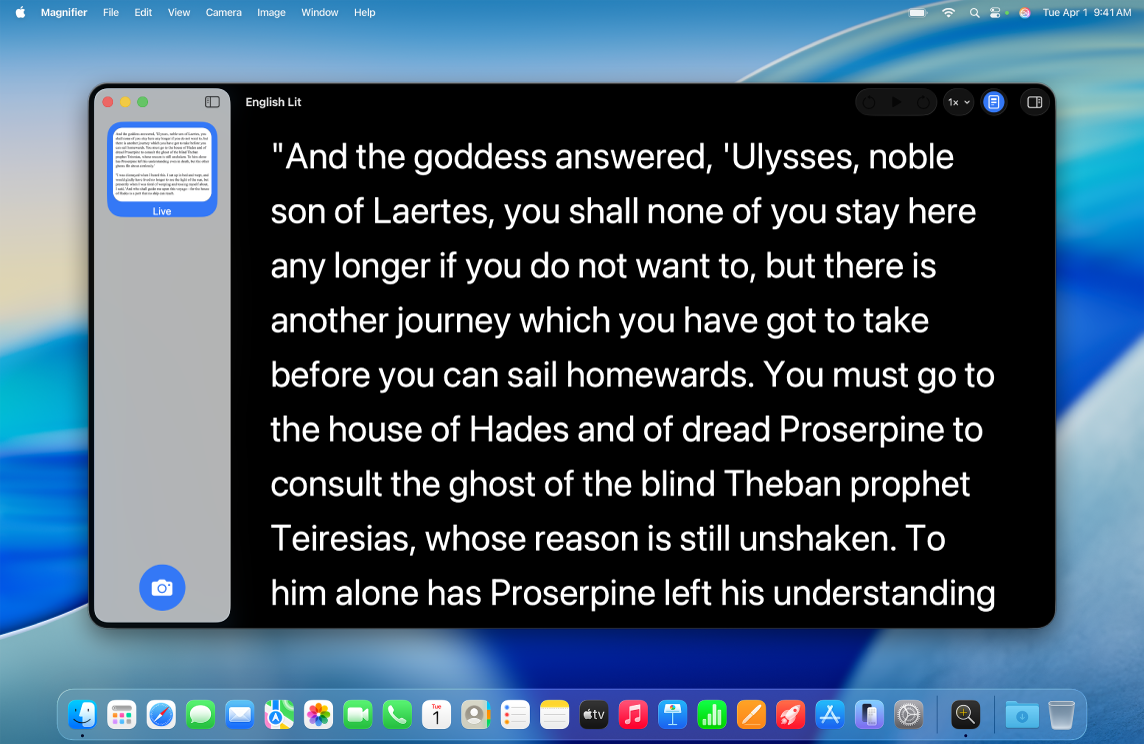
Uwaga: Możliwość czytania zawartości przez Lupę zależy od kraju i regionu.
Powiększanie i robienie zdjęć otoczenia
Przejdź do aplikacji Lupa
 na Macu.
na Macu.Wykonaj dowolną z następujących czynności:
Podłącz kamerę USB lub iPhone’a do Maca, używając połączenia przewodowego.
Połącz aparat iPhone’a z Makiem, używając funkcji Continuity.
Aby uzyskać więcej informacji, zobacz: Używanie iPhone’a jako kamery internetowej Maca.
Użyj wbudowanej kamery laptopa Mac.
Kliknij w Aparat na pasku menu, a następnie wybierz kamerę.
Wykonaj dowolną z następujących czynności:
Robienie zdjęcia: Kliknij w
 , wybierz obrazek na pasku bocznym, a następnie kliknij w
, wybierz obrazek na pasku bocznym, a następnie kliknij w  lub
lub  , aby go powiększyć lub pomniejszyć.
, aby go powiększyć lub pomniejszyć.Uwaga: Po zrobieniu zdjęcia masz do niego dostęp na pasku bocznym.
Powiększanie lub pomniejszanie otoczenia: Aby powiększyć lub pomniejszyć obraz na żywo z kamery, kliknij w
 lub
lub  .
.
Zachowywanie, wyświetlanie i udostępnianie obrazków w aplikacji Lupa
Możesz robić zdjęcia w aplikacji Lupa i udostępniać je, zachowywać w dokumentach na Macu lub wracać do nich później.
Przejdź do aplikacji Lupa
 na Macu.
na Macu.Na pasku menu wybierz Plik, a następnie wybierz dowolne z następujących poleceń:
Nowy: Otwarcie nowego okna.
Aby dowiedzieć się, jak robić zdjęcia w aplikacji Lupa, zobacz: Powiększanie i robienie zdjęć otoczenia.
Otwórz: Otwarcie wcześniej utworzonego obrazka lub dokumentu.
Otwórz ostatnie: Otwarcie ostatnio wyświetlonego obrazka lub dokumentu.
Zamknij: Zamknięcie bieżącego okna.
Zachowaj: Zachowanie obrazka na Macu.
Powiel: Powielenie obrazka lub okna.
Zmień nazwę: Zmiana nazwy dokumentu.
Przenieś do: Przeniesienie obrazka lub dokumentu do nowego miejsca na Macu, na przykład na biurko lub do folderu Pobrane rzeczy.
Przywróć do: Cofnięcie zmian wprowadzonych w obrazku lub grupie obrazków.
Udostępnij: Udostępnienie obrazka, grupy obrazków lub dokumentu.
Zwiększanie czytelności otoczenia
Przejdź do aplikacji Lupa
 na Macu.
na Macu.Wykonaj dowolną z następujących czynności:
Podłącz kamerę USB lub iPhone’a do Maca, używając połączenia przewodowego.
Połącz aparat iPhone’a z Makiem, używając funkcji Continuity.
Aby uzyskać więcej informacji, zobacz: Używanie iPhone’a jako kamery internetowej Maca.
Użyj wbudowanej kamery laptopa Mac.
Kliknij w Aparat na pasku menu, a następnie wybierz kamerę.
Wykonaj dowolną z następujących czynności:
Robienie zdjęcia: Kliknij w
 , a następnie wybierz obrazek na pasku bocznym.
, a następnie wybierz obrazek na pasku bocznym.Wyświetlanie strumienia na żywo z kamery: Kliknij w Na żywo na pasku bocznym.
Kliknij w
 w prawym górnym rogu.
w prawym górnym rogu.Wykonaj dowolną z następujących czynności:
Prostowanie: Włącz lub wyłącz Prostuj, aby prostować zdjęcia zrobione pod kątem.
Kontrast: Dostosuj kontrast, przeciągając suwak w lewo lub w prawo.
Jasność: Dostosuj jasność, przeciągając suwak w lewo lub w prawo.
Filtry: Wybierz filtr.
Porada: Aby te ustawienia były używane przy następnym wyświetleniu obrazka lub otoczenia, kliknij w Zachowaj jako ustawienia domyślne.
Zwiększanie czytelności tekstu w otoczeniu
Przejdź do aplikacji Lupa
 na Macu.
na Macu.Wykonaj dowolną z następujących czynności:
Podłącz kamerę USB lub iPhone’a do Maca, używając połączenia przewodowego.
Połącz aparat iPhone’a z Makiem, używając funkcji Continuity.
Aby uzyskać więcej informacji, zobacz: Używanie iPhone’a jako kamery internetowej Maca.
Użyj wbudowanej kamery laptopa Mac.
Kliknij w Aparat na pasku menu, a następnie wybierz kamerę.
Wykonaj dowolną z następujących czynności:
Robienie zdjęcia: Kliknij w
 , a następnie wybierz obrazek na pasku bocznym.
, a następnie wybierz obrazek na pasku bocznym.Wyświetlanie strumienia na żywo z kamery: Kliknij w Na żywo na pasku bocznym.
Kliknij w
 , a następnie kliknij w
, a następnie kliknij w  w prawym górnym rogu.
w prawym górnym rogu.Wykonaj dowolną z następujących czynności:
Motyw: Wybierz motyw kolorystyczny, na przykład Jasny lub Ciemny.
Kolor: Wybierz kolor tekstu lub tła.
Czcionka: Wybierz czcionkę, jej wygląd lub wielkość.
Znaki o wysokiej czytelności: Włącz Czytelne znaki.
Uwaga: Ta opcja jest dostępna tylko w przypadku używania czcionki systemowej.
Wiersz: Aby dostosować odstęp między wierszami, wybierz
 ,
,  lub
lub  .
.Wyraz: Aby dostosować odstęp między wyrazami, wybierz
 ,
,  lub
lub  .
.Znak: Aby dostosować odstęp między znakami, wybierz
 ,
,  lub
lub  .
.Szerokość w Readerze: Aby dostosować szerokość tekstu, wybierz
 ,
,  lub
lub  .
.Łącza: Włącz lub wyłącz opcję Pokaż łącza. Gdy opcja Pokaż łącza jest włączona, możesz dostosować kolor łączy.
Wyróżnianie podczas odtwarzania: Włącz lub wyłącz opcję Pokaż wyróżnienie. Gdy opcja Pokaż wyróżnienie jest włączona, możesz dostosować styl lub kolor wyróżnienia.
Przywróć domyślne: Aby wyzerować zmodyfikowane ustawienia, kliknij w Przywróć domyślne.
Słuchanie tekstu wokół siebie
Przejdź do aplikacji Lupa
 na Macu.
na Macu.Wykonaj dowolną z następujących czynności:
Podłącz kamerę USB lub iPhone’a do Maca, używając połączenia przewodowego.
Połącz aparat iPhone’a z Makiem, używając funkcji Continuity.
Aby uzyskać więcej informacji, zobacz: Używanie iPhone’a jako kamery internetowej Maca.
Użyj wbudowanej kamery laptopa Mac.
Kliknij w Aparat na pasku menu, a następnie wybierz kamerę.
Wykonaj dowolną z następujących czynności:
Robienie zdjęcia: Kliknij w
 , a następnie wybierz obrazek na pasku bocznym.
, a następnie wybierz obrazek na pasku bocznym.Wyświetlanie strumienia na żywo z kamery: Kliknij w Na żywo na pasku bocznym.
Kliknij w
 w prawym górnym rogu.
w prawym górnym rogu.Wykonaj dowolną z następujących czynności:
Słuchanie tekstu: Kliknij w
 .
.Wstrzymywanie tekstu: Kliknij w
 .
.Przewijanie do tyłu lub do przodu: Kliknij w
 lub
lub  .
.Zwiększanie lub zmniejszanie szybkości: Kliknij w
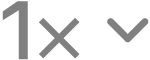 , a następnie wybierz szybkość.
, a następnie wybierz szybkość.